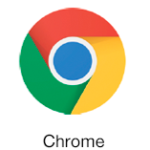既定のブラウザをGoogleChromeに変更する
はじめに
こちらでは、規定のブラウザを変更する手順を案内いたします。
普段ご利用いただいているサービスで、規定ブラウザがInternetExplorerでないと使えないものがある場合は、都度InternetExplorerを立ち上げてご利用ください。
また、会計ソフトで申告が行えるものをご利用の場合、規定ブラウザがInternetExplorerでないと正常に操作できないことがあります。
そのため、電子申告システムをご利用の方は規定ブラウザをInternetExplorerから変更してよいか、事前に確認のうえ実施をご検討ください。
推奨ブラウザ
STREAMEDは「GoogleChrome」でご利用ください。
「InternetExplorer」「MicrosoftEdge」は非対応となります。正常に表示されない、ダウンロードファイルに問題が起きる等ございますので、ご利用は控えていただけますと幸いです。
GoogleChromeのインストール
もしGoogleChromeをインストールされていない場合は、下記のサイトからダウンロードし、インストールを完了させてください。
既定のブラウザを変更する
PCの設定で規定のブラウザが「MicrosoftEdge」になっている場合があります。
この場合、WEBサイトを開こうとすると「MicrosoftEdge」が立ち上がってしまいますので、下記の通り変更してください。
InternetExplorerを規定ブラウザとしてご利用中の方は、冒頭の「はじめに」で記載している内容をよく読んでから実施を検討してください。
Windows のスタートメニューを開き、設定 アイコンをクリックします。
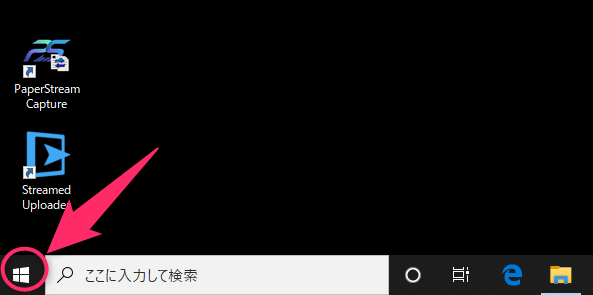
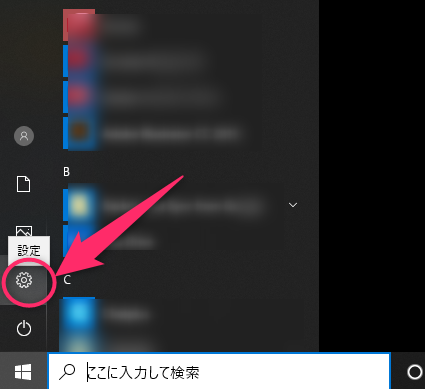
アプリ をクリックし、左ペインにある「 既定のアプリ」 を選択します。
Web ブラウザー の項目をクリックし「GoogleChrome」に変更します。
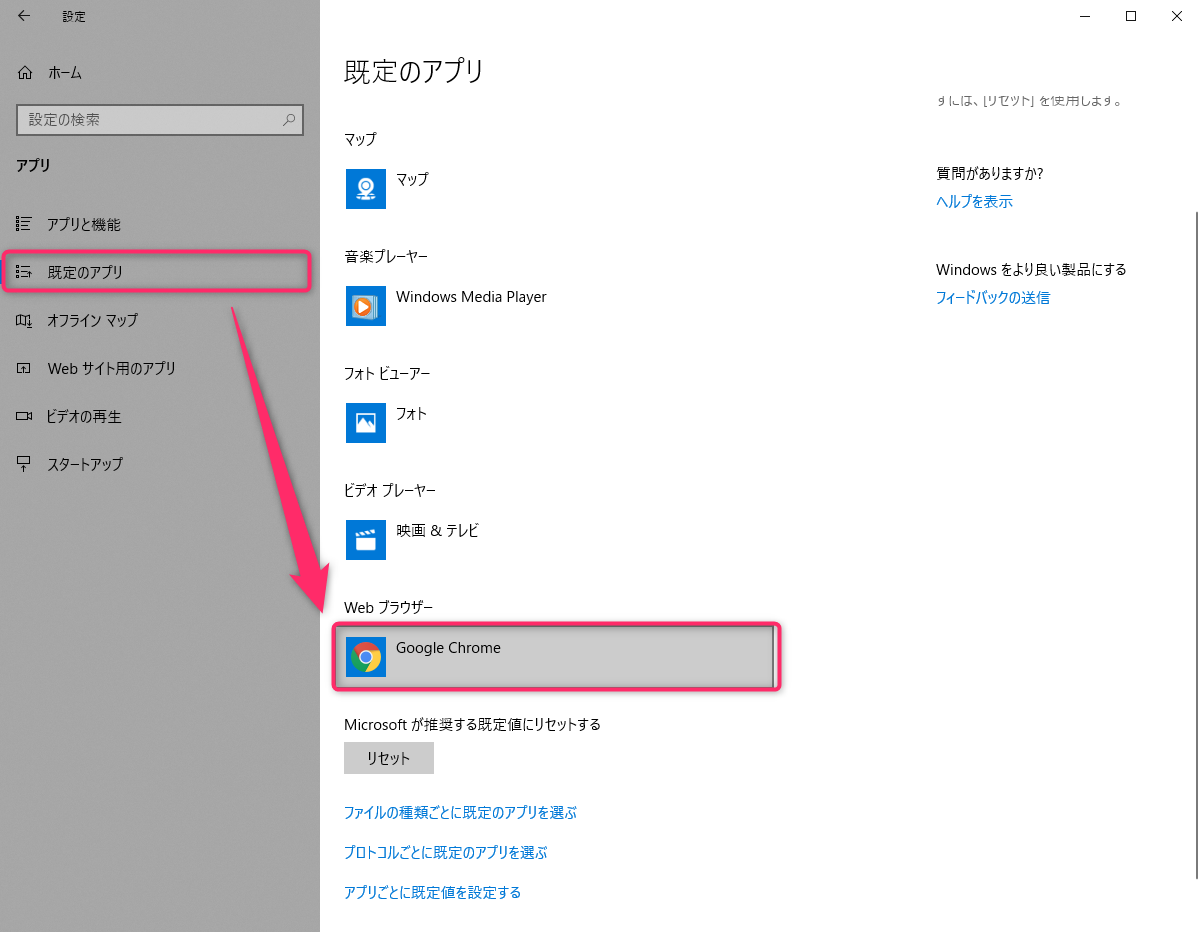
STREAMED(ストリームド)は、領収書やレシート、通帳などをスキャンするだけで、
AI-OCRとオペレーターが99.9%の精度でデータ化、1営業日以内に仕訳データを納品する会計事務所のための自動記帳サービスです。
会計事務所プランを現在ご利用中の方のお問い合わせ先
050-5434-8299
※受付時間:10:30~17:00(土・日・祝を除きます)
会計事務所プランのご利用を検討中の方のお問い合わせ先
03-6682-2657
※受付時間:10:00~18:00(土・日・祝を除きます)